Kuidas Facebooki postituse kommentaarid välja lülitada – TechCult
Miscellanea / / April 18, 2023
Facebooki kommentaarid on helde viis oma piltide või postituste vaadete, arvamuste ja tunnustuste saamiseks, kuni need muutuvad heidutavaks ja tüütuks. Olenemata põhjusest võiksite kommentaarid välja lülitada. See artikkel juhendab teid, kuidas seda teha.

Sisukord
Kuidas Facebooki postituste kommentaarid välja lülitada
Facebooki kommentaarid, mis on rämpspost, solvavad või vaenu õhutavad, tekitavad kasutajatele suurt muret. See mitte ainult ei riku eeskirju, vaid mõjutab ka kasutajaid isiklikult. Facebooki kommentaaride keelamiseks on aga mitu võimalust, mida loeme edasi.
Kiire vastus
1. Liikuge postitusele mille puhul soovite kommentaatorite seadeid muuta.
2. Puudutage nuppu kolm horisontaalset punkti postituse paremas ülanurgas.
3. Puudutage nuppu Kes saab teie postitust kommenteerida? ja valige suvand teie eelistusest.
4. Puudutage nuppu Valmis seadete salvestamiseks.
Kommentaaride keelamise meetodid
Postituse kommentaaride väljalülitamiseks või filtreerimiseks saab kasutada järgmisi meetodeid.
1. meetod: piirake postituse kommenteerijate arvu
Saate piirata Facebookis mis tahes konkreetse pildi kohta saabuvaid kommentaare. Seda tehakse nende sammude abil.
1. Käivitage Facebooki rakendus.

2. Puudutage nuppu hamburger ikooni paremas ülanurgas.

3. Puudutage kasutajanime kontol, mille kommentaarid soovite keelata.

4. Liikuge konkreetse postituse juurde ja puudutage nuppu kolm horisontaalset punkti paremas ülanurgas.
5. Puudutage nuppu Kes saab teie postitust kommenteerida? valik loendis.

6. Vaikesätted on seatud Avalik. Saate seda muuta mis tahes eelistatud valikuks: Sõbrad javäljakujunenud jälgijad, sõbrad, või @Profiilid ja Lehed, mida mainite.
7. Puudutage nuppu Valmis nuppu muudatuste salvestamiseks.

Loe ka: Kas nad näevad minu ettevõtte lehte, kui ma kellegi Facebookis blokeerin?
2. meetod: lülitage rühmapostituste kommentaarid välja
Võimalik, et peate postituste kommentaarid välja lülitama, kui need on vastuolus rühma põhimõtetega. Neid samme saab järgida sama tegemiseks.
1. Ava Facebook rakendus.
2. Puudutage nuppu hamburgeri ikoon paremas ülanurgas ja seejärel puudutage nuppu Rühmad sakk.

3. Liikuge oma rühma ja seejärel puudutage nuppu kolm horisontaalset punkti postituse paremas ülanurgas.
4. Puudutage nuppu Lülitage kommenteerimine välja loendis olev valik Facebooki postituse kommentaaride väljalülitamiseks.

3. meetod: määrake Facebooki lehe postituste jaoks universaalsed sätted
Kui soovite vältida tüli, mis on seotud üksikkontode ja rühmade postituste kommentaaride väljalülitamisega Facebook, saate määrata sama seadistuse kõigile Facebooki konto postitustele nii üksikute postituste kui ka postituste jaoks rühmades.
3A meetod: valige Vaikimisi vaatajaskond
Saate seda meetodit järgida, kui soovite lubada kommentaare ainult oma sõpradelt ja Facebooki jälgijatelt. Neid samme järgides on postitus nähtav ainult soovitud kasutajatele, samal ajal kui see peidetakse teiste eest.
1. Ava Facebook rakendus.
2. Avalehel puudutage ikooni hamburgeri ikoon paremas ülanurgas.
3. Puudutage nuppu hammasratta ikoon.

4. Nüüd puudutage Privaatsuse kontroll.

5. Löö Kes näeb, mida te jagate.

6. Puudutage nuppu Jätka.
7. Puudutage nuppu Edasi.
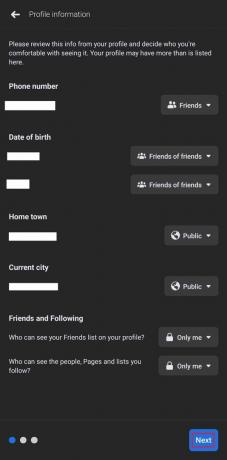
8. Under Postitused ja lood, puudutage rippmenüü noolt Vaikimisi vaatajaskond.

9. Nüüd valige eelistatult mõni antud valikutest: Avalik, Sõbrad, Sõbrad, välja arvatud, Konkreetsed sõbrad, või Ainult mina.

Loe ka: Kuidas näha Facebookis kellegi kustutatud kommentaare
Meetod 3B: mõõdukas sisu Facebookis
Märge: Seda meetodit saab kasutada ainult Facebooki avaliku lehe postituste kommentaaride filtreerimiseks.
Tagamaks, et te ei saaks ühegi pildi või postituse kohta solvavaid kommentaare, võite kasutada Sisu modereerimine filter Facebookis. Kõik postitusega mitteseotud kommentaarid ja seotud hashtagid filtreeritakse ja peidetakse.
1. Ava Facebook rakendust ja lülituge oma lehele.
2. Puudutage nuppu Hamburgeri ikoon ja navigeerige aadressile Seaded ja privaatsus.
3. Puudutage nuppu Seaded.

4. Nüüd puudutage Lehekülje seaded nagu pildil näidatud.
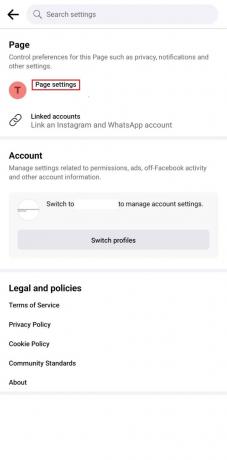
5. Lööge Avalikud postitused valik.

6. Navigeerimiseks kerige alla Sisu modereerimine ja seejärel puudutage nuppu Roppused filter.

7. Lülitage sisse a Luba roppuste filter seadistus lehel.

Märge: Selle sättega postitustele blokeeritud kommentaarid kasutavad Facebookis kasutajate poolt teatatud solvavate märksõnade loendit.
Meetod 3C: määrake kommentaaridele tekstifiltrid
Sarnaselt eelmisele seadistusega, mille eesmärk on vältida ja peita märksõnadel põhinevaid solvavaid kommentaare, aitab see funktsioon ka kommentaare kitsendada. Ainus erinevus seadete vahel on see, et sel juhul saate märksõnaloendi käsitsi seadistada, mitte tugineda raporteeritud märksõnadele.
Märge: Parim on lisada kirjelduses toodud erinevate tähemärkidega märksõnade komplekt.
1. Aastal Facebook rakendust, lülituge oma lehele.
2. Puudutage valikut hamburgeri ikoon ja navigeerige aadressile Seaded ja privaatsus.
3. Puudutage nuppu Seaded ja siis edasi Lehe seaded.
4. Lööge Avalikud postitused valik.
5. Puudutage nuppu Blokeerimisloendi filter valikus Sisu modereerimine osa.

4. Tippige tekstiväljale märksõnad ja puudutage nuppu Salvesta nuppu oma Facebooki postituste kommentaaride filtreerimiseks.

Loe ka: Kuidas sortida Instagrami kommentaare
3D meetod: vaadake postituste sildid üle
Kui teid on postituses märgitud solvavate kommentaaridega, saate arvustuste märgendeid muuta. See küsib teie arvustust ja annab teile teada kõigist postitustest, milles teid on märgitud. See aitab teil ka vajalikke meetmeid võtta.
1. Liikuge lehel lehele Lehe seaded.
2. Puudutage nuppu Lehekülg ja sildistamine valik.

3. Aastal Ülevaatamine puudutage Kas vaadata üle postitused, milles olete märgitud, enne kui postitus teie lehel ilmub?

4. Lülitage sisse Vaadake üle postitused, milles olete märgitud.

4. meetod: kasutage kolmanda osapoole rakendusi
Viimase abinõuna Facebooki piltide kommentaaride väljalülitamiseks võite installida kolmanda osapoole tööriista, et need automaatselt blokeerida. Nii säästate palju aega ja te ei pea tegelema kõigi kommentaaride lugemisega.
Märge: Me ei toeta selliseid teenuseid pakkuvaid rakendusi; seetõttu kasutage neid oma äranägemise järgi.
4A meetod: Chrome'i laienduste kasutamine
Soovimatute ja solvavate kommentaaride blokeerimiseks oma sotsiaalmeedia käepidemetel on kaks usaldusväärset Chrome'i laiendust.
1. Ole vait: kommentaaride blokeerija

Jää vait on Chrome'i laiendus, mis pakub kommentaaride peitmise kaudu suuremat kontrolli teie sotsiaalmeedia kontode üle. Kuna see aitab kommentaaride haldamisel, sobib see kõige paremini loojatele ja ärilehtedele. Laienduse ainus miinus on see, et see ei sobi Facebooki mobiilirakenduse jaoks. See töötab ainult kasutamise ajal Facebooki veeb.
2. Peida kommentaarid kõikjal

Peida kommentaarid kõikjal on mugav Chrome'i laiendus, mida kasutatakse kommentaaride blokeerimiseks. Parim osa on see, et seda saab kasutada kommentaaride blokeerimiseks isegi sotsiaalmeedia platvormidel.
Loe ka:25 parimat Chrome'i laienduste mängu
Meetod 4B: nutika modereerimise tööriista kasutamine

Nutikas modereerimistööriist on intelligentne tarkvara, mida kasutatakse Facebooki postituste kommentaaride jaotise modereerimiseks. Seda saab kasutada kuritahtlike kasutajate kommentaaridele vastamiseks, kustutamiseks, peitmiseks ja blokeerimiseks ning seeläbi Facebooki ja Instagrami vihkajate ja trollide kommentaaride haldamiseks.
Soovitatav:
- Parandage Robloxi veakood 772
- 8 parandust Facebook Messengeri teavitustele ei kao kuhugi
- Kuidas piirata TikToki kommentaare
Kasutajad puutuvad Facebookis ja teistel sotsiaalmeedia platvormidel sageli kiusamise ja ahistamisega kokku kommentaaride kaudu. Kuigi probleemiga tasub tegeleda, kommentaaride väljalülitamine võib aidata teil oma vaimset rahu kaitsta. Loodame, et meie juhend aitab teid selles. Täname, et lugesite. Jagage meiega veel ettepanekuid või küsimusi ja me lahendame need.
Henry on kogenud tehnikakirjanik, kelle kirg on teha keerukad tehnoloogiateemad igapäevastele lugejatele kättesaadavaks. Rohkem kui kümneaastase kogemusega tehnoloogiatööstuses on Chrisist saanud oma lugejate jaoks usaldusväärne teabeallikas.



